- Qual a utilidade deste recurso?
Este POP-UP é apenas exibido no site acessado via computadores. Este tipo de pop–up é exibido no centro da tela, quando o visitante move o mouse para sair da página. O objetivo é capturar o interesse do seu visitante, no último momento antes de sair do seu site, para criar uma conversão de lead para a sua imobiliária.
Ele será composto de um texto, ou imagem, acompanhado de um formulário para que o visitante possa incluir seus dados. Através do Painel Site, você poderá personalizar o texto/imagem que deseja inserir no site.
Esta funcionalidade está disponível no PAINEL DE CONTROLE DO SITE para todos os Clientes que possuem o Site Midas contratado.
Para fazer login no Painel de Controle do Site, acesse: https://painel.sitemidas.com.br/
Como fazer login no Painel de Controle do Site, clique AQUI
Confira abaixo como ativar este pop-up no seu site:
1 – Clique em Outros Recursos > Pop-up
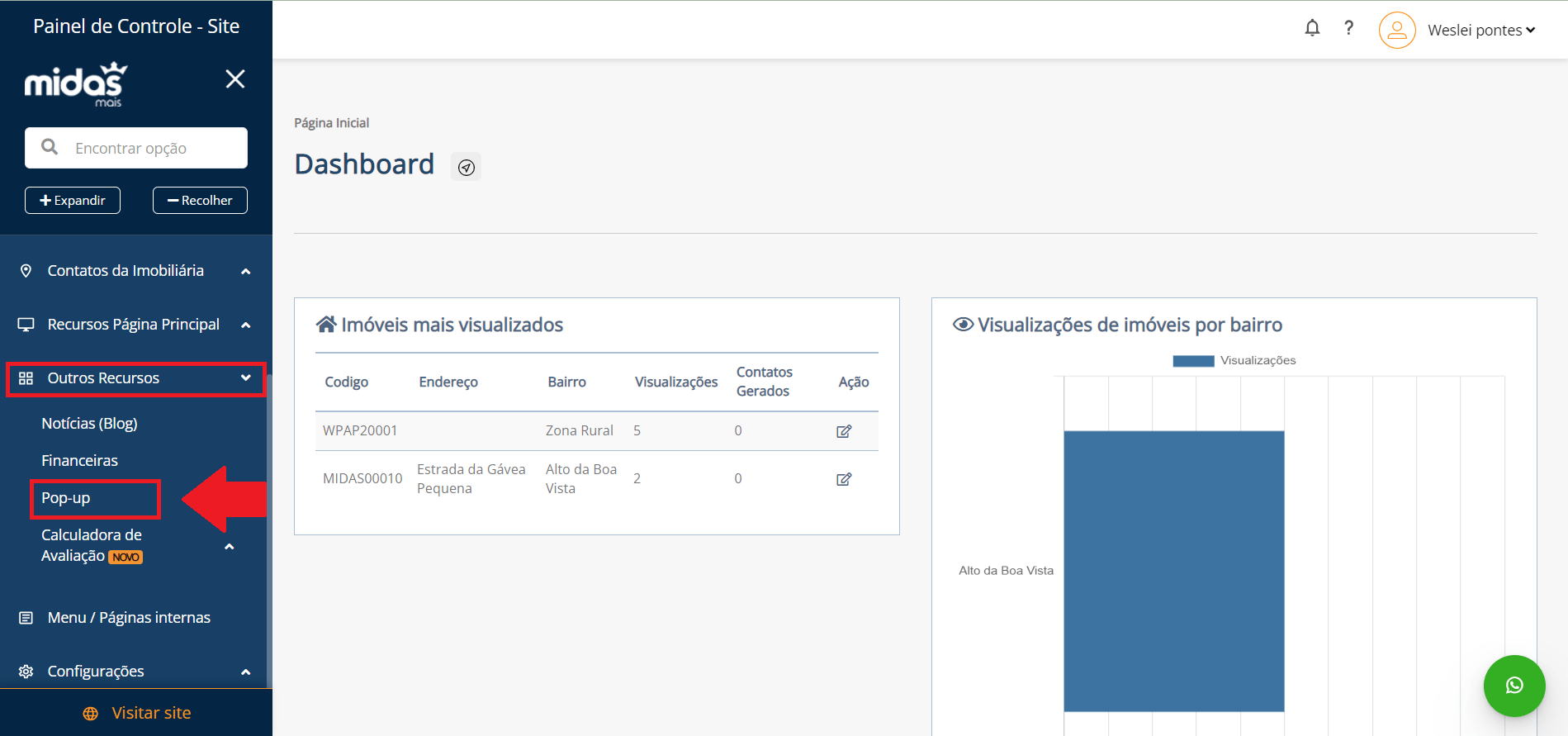
Lembrando que o MENU do Painel possui a opção de pesquisa.
Então, quando não lembrar ou souber, em que parte do menu a funcionalidade que deseja usar está localizada, utilize a pesquisa para encontrar mais facilmente 😉
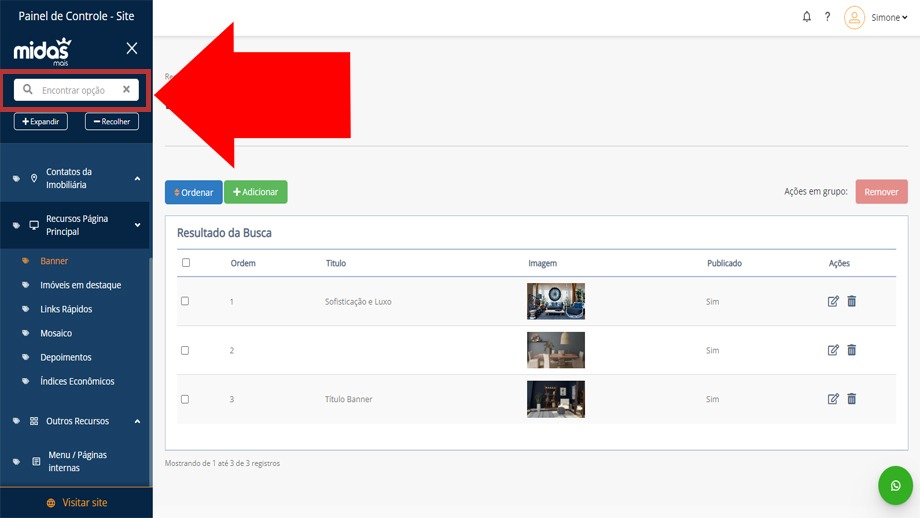
Ao acessar a função Pop-Up, será exibida uma lista com todos os Pop-ups que possui atualmente cadastrados.
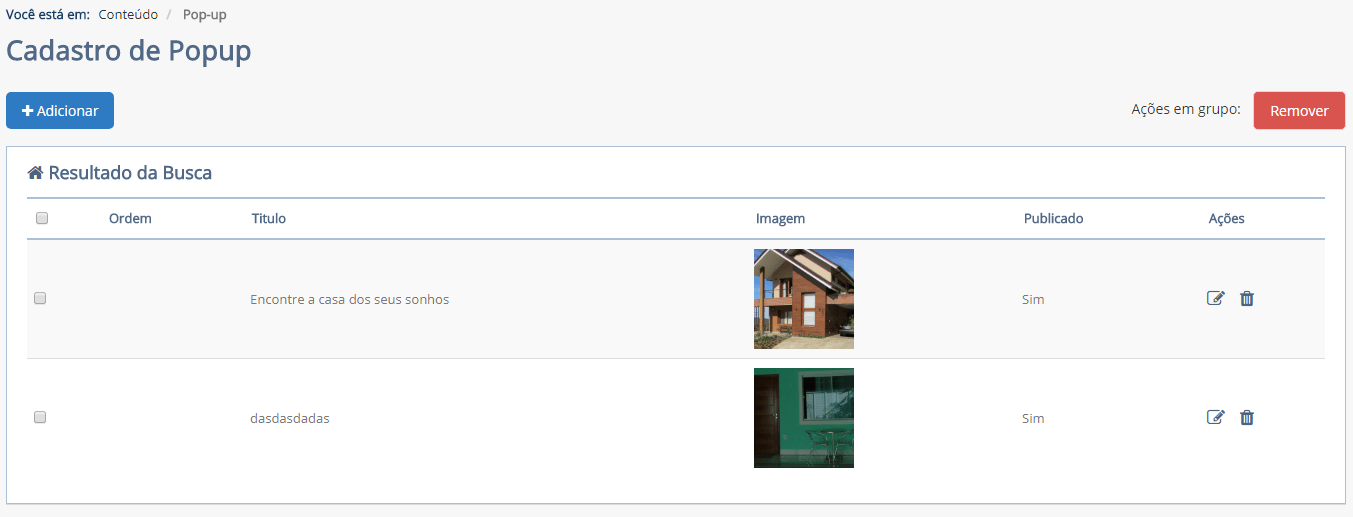
3- Clique em ![]()
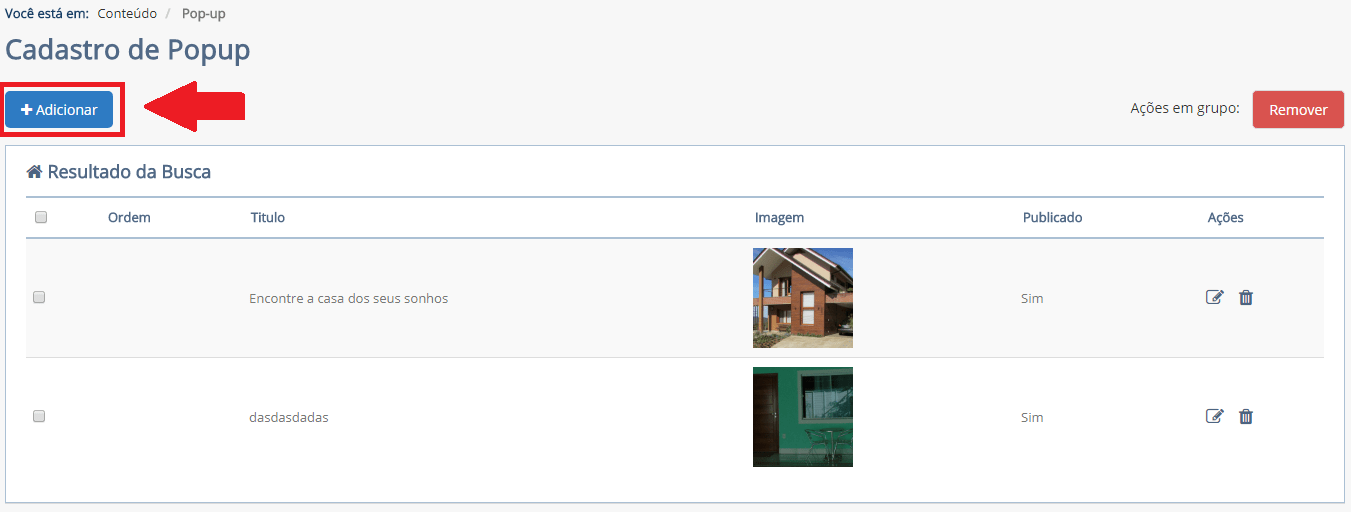
4- Seleciona a segunda opção POP-UP DE SAÍDA DO SITE (EXIT-INTENT POP-UP)
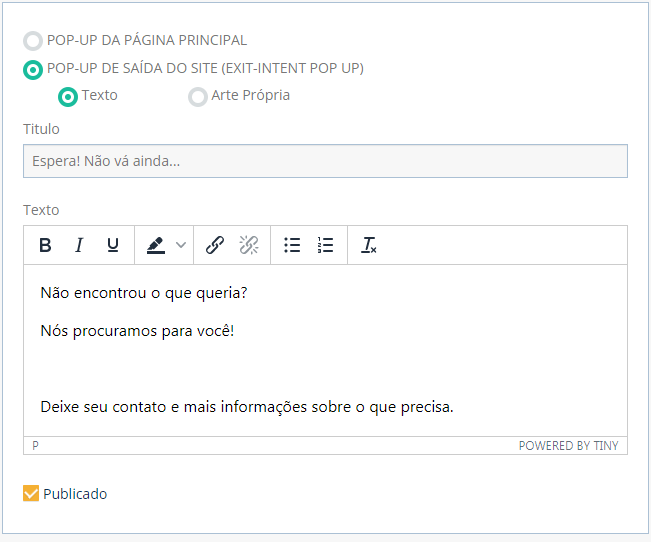
- Opção TEXTO:
- Informe o título desejado no campo Título
- Informe o texto desejado no campo Texto
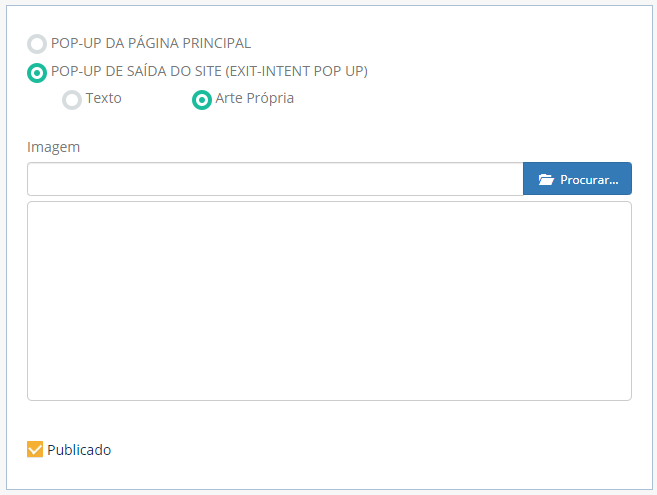
- Opção ARTE PRÓPRIA:
A arte deverá substituir o espaço ocupado pelo texto. O formulário abaixo será adicionado automaticamente.
ATENÇÃO! A imagem deve possuir 600px de largura e 400px de altura.
- Seleciona a imagem que deseja para esse espaço na opção Procurar.
5- Após o preenchimento dos campos e desejando a publicação do Pop-up, marque ![]() , clique em
, clique em ![]() e pronto!
e pronto!
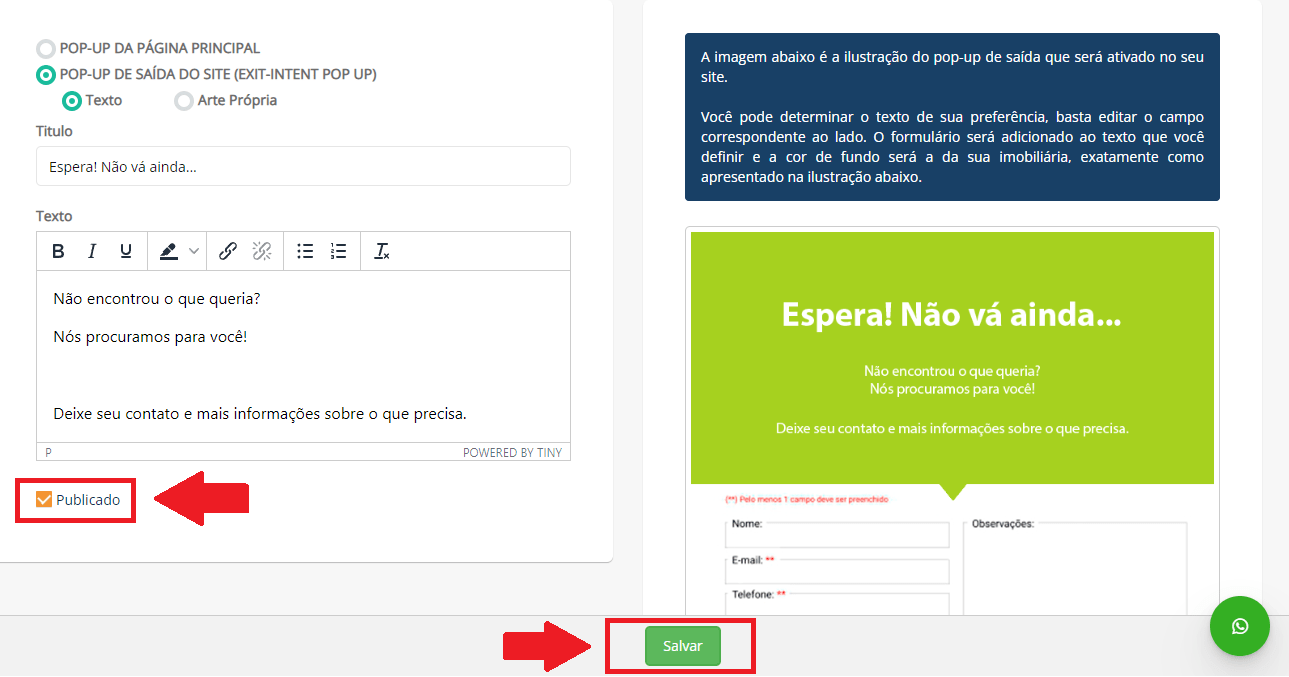
Enquanto seu Pop-up é salvo, o loading (pontinhos girando) estará rodando na tela, Aguarde.
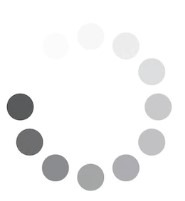
Pronto, quando o loadind finalizar, seu Pop-up estará salvo! 😉
Antes de ir, por favor, indique se este conteúdo foi útil para você.
Seu voto é muito importante, pois, através dele, podemos tornar esta documentação cada vez melhor!
Obrigado por nos ajudar =)
